Instalación de Node Version Manager
Uso de NVM: ¿Cómo instalar NVM en Ubuntu y Windows?
Bienvenidos, hoy aprenderás a utilizar Node Version Manager o NVM la cual es una potente herramienta que nos permite gestionar varias versiones de Node.js muy fácilmente.
Aprenderás a instalar NVM en Ubuntu (Linux) y Windows, además, te enseré a desinstalar Node.js si previamente has instalado alguna versión de Node.js.
Si deseas apoyar esta página, solo debes compartir este post en tus redes sociales ¡Gracias! Sin más comencemos con este tema.
Tabla de contenido
- 1 ¿Qué es NVM (Node Version Manager)?
- 2 ¿Cómo desinstalar Node.js en Windows y Linux?
- 3 Instalación de NVM (Node Version Manager) en Windows
- 4 Instalación de NVM (Node Version Manager) en Ubuntu - Linux
- 5 ¿Cómo usar NVM (Node Version Manager)?
- 6 Lista de comandos de NVM (Node Version Manager)
- 7 Conclusión

¿Qué es NVM (Node Version Manager)?
Primero definamos la sigla NVM para comprender correctamente, todo lo que veremos en esta clase.
NVM por sus siglas en ingles Node Version Manager es un administrador de versiones de Node.js, ya que, NVM nos permite instalar varias versiones de Node.js en sistemas operativos como Windows, Linux o macOS.
NVM es una excelente herramienta que deberías considerar instalar en tu ambiente de desarrollo, ya que, a través de NVM, puedes instalar varías versiones de Node.js en el mismo servidor y saltar entre versiones según la aplicación que estés desarrollando.
- ⚠️ Antes de llevar a acabo la instalación de NVM, debes estar seguro de no tener una versión previamente instalada de Node.js, ya que podrías tener conflictos.
¿Cómo desinstalar Node.js en Windows y Linux?
Bien, veamos como podemos desinstalar Node.js en Windows y Linux, sin embargo, para poder instalar NVM y no tengamos problemas, debemos desinstalar cualquier versión de Node.js que no hayas sido instalada a través de NVM.
- Si tu no tienes una versión de Node.js previamente instalada, puedes saltarte este paso, de lo contrario te dejo como puedes desinstalar Node.js en Windows y Linux.
Desinstalar Node.js en Windows
Bien tengo una maquina con Windows donde tengo instalo Node.js sin NVM, vamos a desinstalarlo para no tener ningún conflicto al instalar NVM.
- Primero desde la termina o Windows PowerShell y tecleamos node -v para comprobar que tenemos Node.js instalado y la versión.
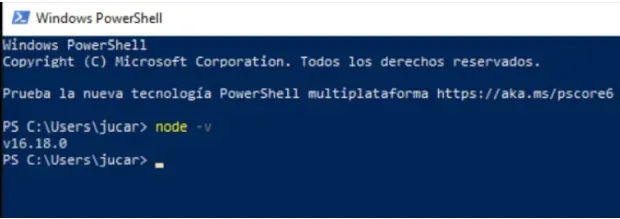
- Ahora que sabemos que si tenemos instalado Node.js y la versión, podemos proceder a desinstalarlo.
- Sólo basta con ingresar a: Panel de control→ Desinstalar un programa y buscar Node.js, dar clic derecho y desinstalar.
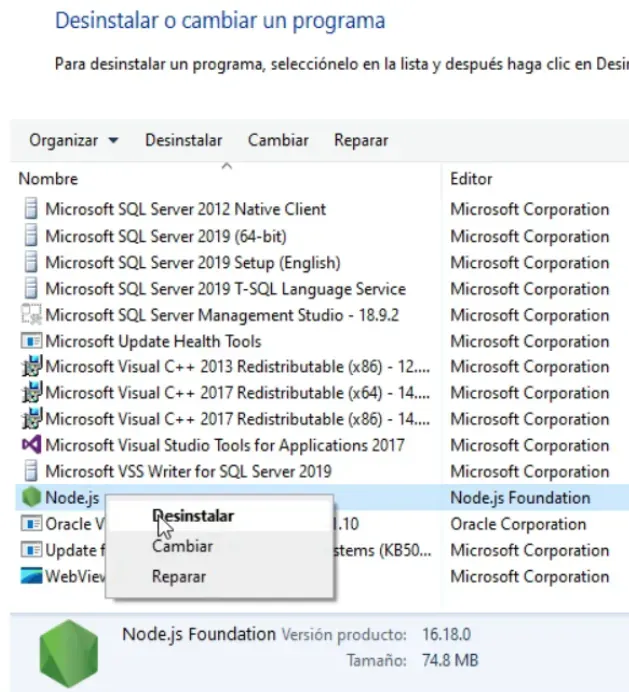
- Seguramente Windows te pregunte ¿Quieres que esta aplicación haga cambios en este equipo? O algo similar, simplemente da en “SI”.
- Con esto Windows desinstalará Node.js, solo debes esperar a que termine la desinstalación.
- Para comprobar que se haya desinstalado, regresa a la terminal de PowerShell y teclea nuevamente node -v la terminal debería lanzar un error, ya que node, no existe más en nuestro sistema.
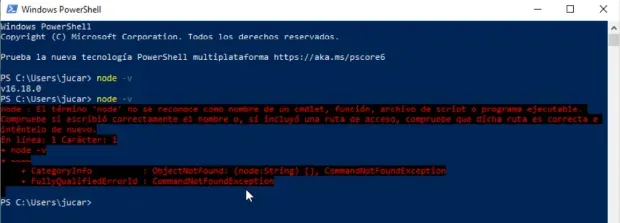
- Y listo, Node.js ha sido desinstalado de Windows.
Desinstalar Node.js en Ubuntu (Linux)
Ahora pasemos a desinstalar Node.js en Ubuntu (Linux), esto lo haremos puramente desde la terminal de comandos, tengo una maquina con Ubuntu, así que primero abramos la terminal y verifiquemos que tenemos Node.js instalado, lo volveremos hacer con node -v.
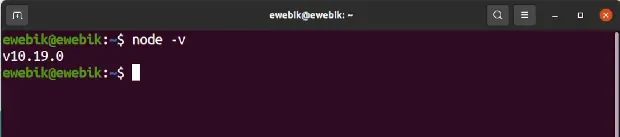
- Ahora, primero debemos desinstalar Node.js y NPM de Ubuntu a través de los siguientes comandos.
- sudo apt-get remove nodejs npm node
- sudo apt-get purge nodejs
- Seguramente te solicitara tu contraseña de administrador debido a la utilización de SUDO.
- purge, te solicitará que si estas seguro de esta acción, sólo debes indicar que si.
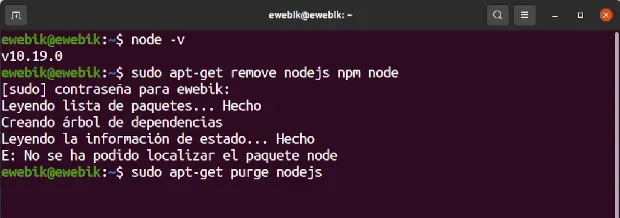
- Ahora a través de rm -rf, eliminaremos las carpetas que Node.js y NPM han creado y que los comandos anteriores, no suelen eliminar.
- Y a través del comando which validaremos que no haya rastro de Node.js.
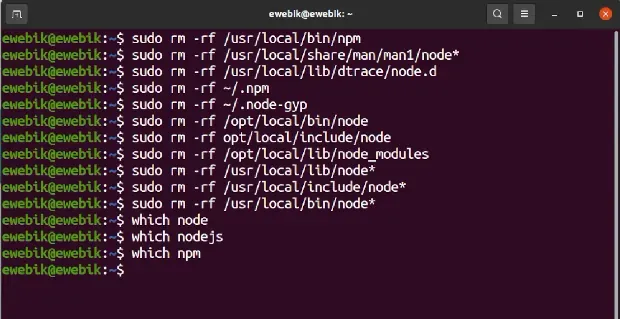
sudo rm -rf /usr/local/bin/npm
sudo rm -rf /usr/local/share/man/man1/node*
sudo rm -rf /usr/local/lib/dtrace/node.d
sudo rm -rf ~/.npm
sudo rm -rf ~/.node-gyp
sudo rm -rf /opt/local/bin/node
sudo rm -rf opt/local/include/node
sudo rm -rf /opt/local/lib/node_modules
sudo rm -rf /usr/local/lib/node*
sudo rm -rf /usr/local/include/node*
sudo rm -rf /usr/local/bin/node*
which node
which nodejs
which npm
- En este punto hemos eliminado por completo Node.js de Linux, en este caso Ubuntu, ahora podemos comprobar esto con el comando node -v.
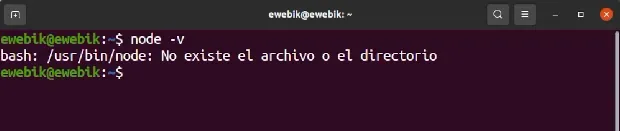
- Y listo has desinstalado por completo Node.js en Ubuntu.
Ahora pasemos a instalar con toda confianza NVM.
Instalación de NVM (Node Version Manager) en Windows
La primera instalación que haremos de NVM es en Windows, esto es muy sencillo, ya que, como todo programa en Windows tenemos un instalador y lo puedes descargar en la documentación de releases de NVM.
- Descarga la ultima versión y dale doble clic para ejecutar el instalador.
- Windows te pedirá confirmación de la ejecución del instalador, da clic en “Si”.
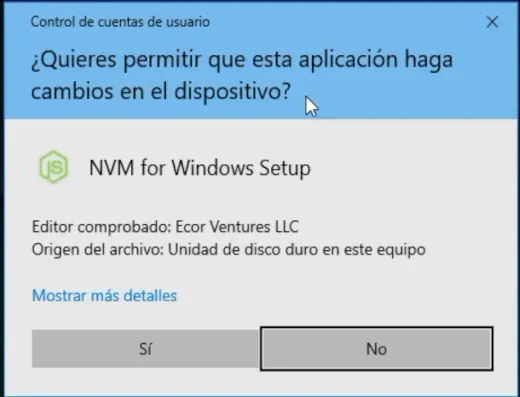
- Ahora, debes aceptar los termino y licencia.
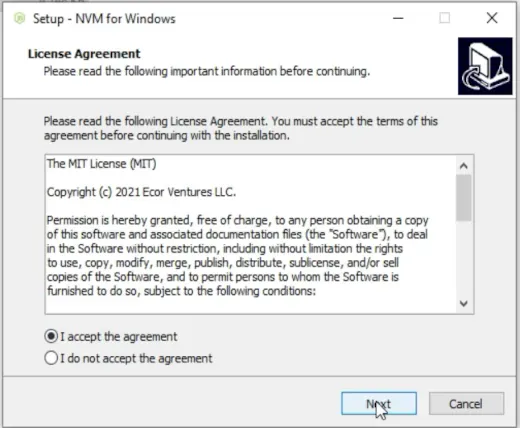
- Selecciona la carpeta de instalación de NVM, recomiendo dejar la que indica el propio instalador.
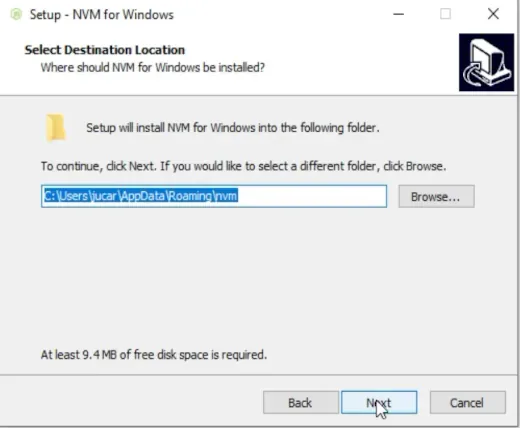
- Selecciona la carpeta de Node.js, de igual manera recomiendo dejar la que viene por defecto.
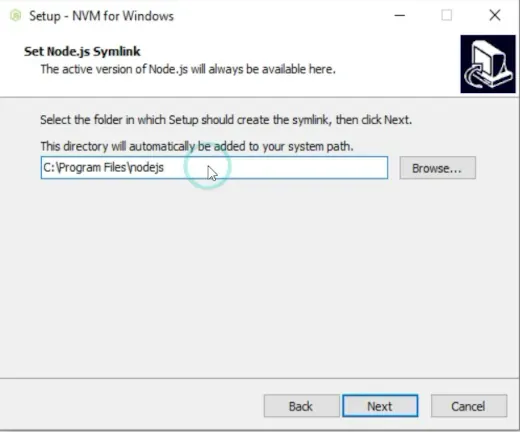
- Te pedirá una confirmación de lo que vas a instalar, solo debes dar clic en “Instalar”.
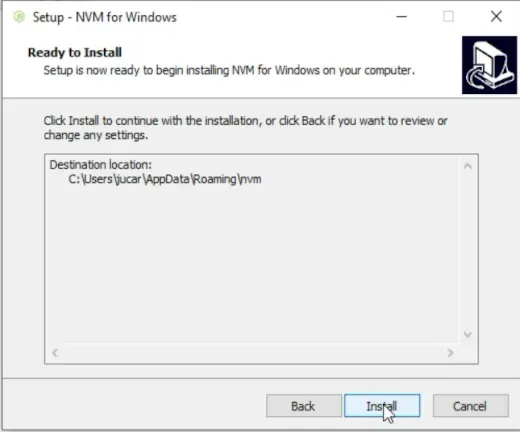
- Si todo esta bien, el instalador finalizará sin problemas.
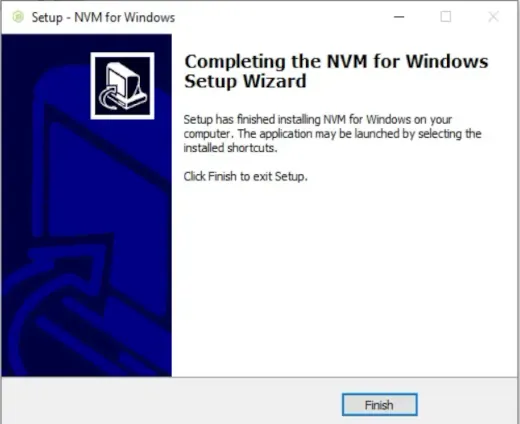
- Ahora en la terminal de PowerShell introduce el comando “nvm” y te debe dar como resultado, información de NVM y los comandos que puedes utilizar.
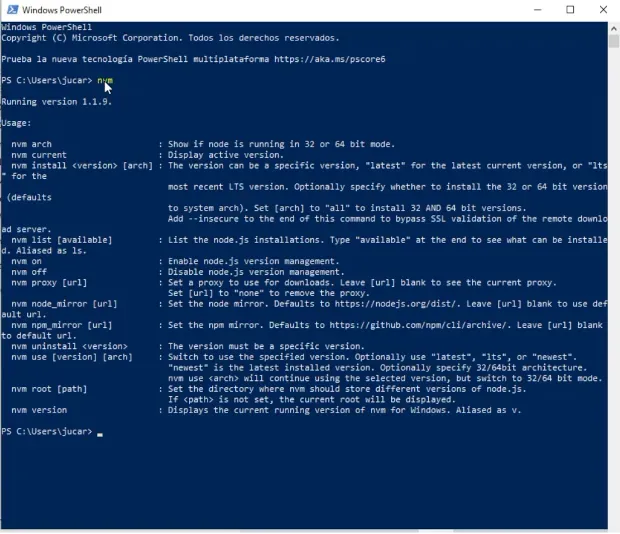
- Y listo, ya tienes instalado NVM en Windows.
Te dejo el link a la documentación de NVM y donde puedes descargar las versiones de los instaladores para Windows.
Instalación de NVM (Node Version Manager) en Ubuntu - Linux
Excelente, ahora que ya tenemos todas las condiciones, instalaremos NVM en un ambiente de Linux, en mi caso será Ubuntu, realmente mientras sea Linux, el proceso es prácticamente, el mismo.
- En primer lugar, necesitamos abrir nuestra terminal de Ubuntu y escribir el siguiente script, con lo cual iniciaremos la instalación de NVM.
curl -o- https://raw.githubusercontent.com/nvm-sh/nvm/v0.39.2/install.sh | bash- Si llegarás a tener un error debido a que no tienes instalado curl, puedes instalarlo a través de “sudo apt install curl” o “sudo snap install curl”.
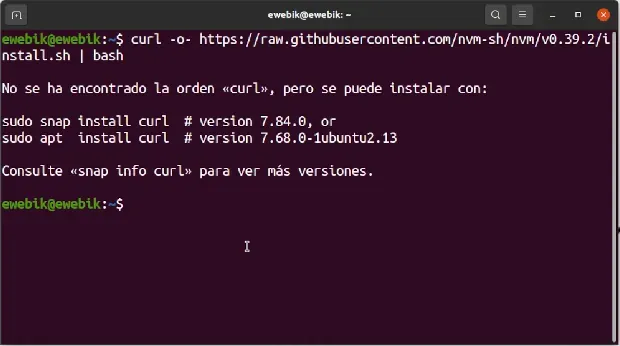
- Una vez instalado curl, puedes volver a ejecutar el script y deberías poder instalar NVM, sin ningún problema.
- El script anterior clona el repositorio de NVM e integra cierta configuración al archivo bashrc.
export NVM_DIR="$([ -z "${XDG_CONFIG_HOME-}" ] && printf %s "${HOME}/.nvm" || printf %s "${XDG_CONFIG_HOME}/nvm")"
[ -s "$NVM_DIR/nvm.sh" ] && \. "$NVM_DIR/nvm.sh"
- Ahora, si en la terminal de comandos tecleamos nvm y nos marca el error “nvm: command not found” o “Orden <nvm> no encontrada”. Podemos cerrar la terminal y volverla abrir.
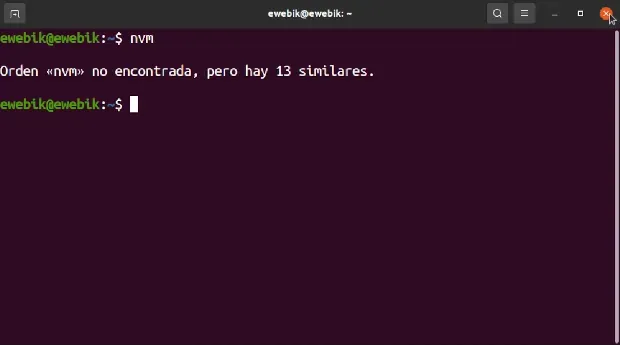
- Si el error persiste, necesitamos volver a leer el archivo bashrc, por lo que necesitamos escribir en la consola, lo siguiente:
source ~/.bashrc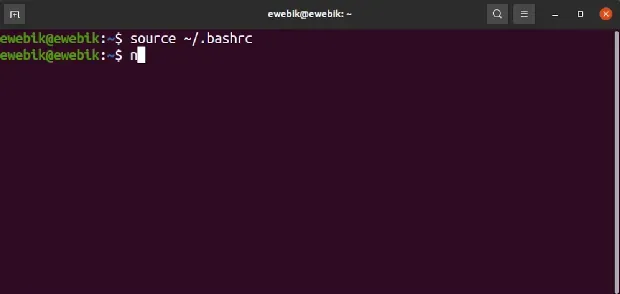
- Puedes cerrar y abrir nuevamente tu consola, o directamente escribir el comando “nvm” y ya debería funcionar NVM, deberías poder ver todos los comandos e información de NVM, como muestra la siguiente imagen.
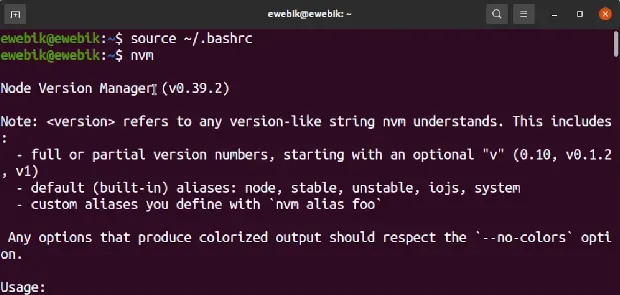
Y listo ahora tienes instalado NVM en tu servidor de Ubuntu.
¿Cómo usar NVM (Node Version Manager)?
Ahora que ya tenemos instalado NVM en nuestra máquina o servidor, veamos una lista de los comandos de NVM mas importantes o los que seguramente utilizarás mas en tu día a día.
Lista de comandos de NVM (Node Version Manager)
- nvm ls: permite listar las versiones de Node.js que has instalado.
- nvm install node: permite instalar la ultima versión de Node.js.
- nvm ls-remote: podemos ver las versiones de Node.js disponibles para descargar.
- nvm install [versión]: permite instalar una versión especifica de Node.js.
- nvm use <versión>: este comando nos permite saltar entre versiones de Node.js, solo debemos especificar la versión que deseamos utilizar.
- nvm uninstall [versión]: permite desinstalar una versión especifica de Node.js.
- nvm alias default [versión]: permite establece una versión de Node.js por defecto, muy útil cuando la mayor parte del tiempo trabajes con cierta versión de Node.js.
Conclusión
Para finalizar el post, solo queda decir que NVM es una excelente herramienta no solo en desarrollo, si no que, en un ambiente productivo, podría ser de gran utilidad, te invito a probarlo en tu ambiente de desarrollo y comprobar por ti mismo su funcionamiento, nos vemos en la próxima.
🧐 Autoevaluación: NVM
¿Qué es NVM?
¿Qué comando de nvm permite listar las versiones de Node.js instaladas?
¿Qué comando de nvm permite instalar la ultima versión de Node.js?

Juan Carlos García
Desarrollador de software / SEO / Ing. eléctrico - electrónico UNAM
Durante años he desarrollado plataformas dedicadas al rastreo satelital y varios sitios web que se encuentran en la primera página de Google, y hoy quiero compartir contigo lo que se en tecnologías como: Node JS, PHP, C# y Bases de datos.
Si quieres apoyarme sígueme en mis redes sociales y suscríbete a mi canal de YouTube.






